Postup otevření správce PropertyManager Sražený/vyseknutý roh:
- Vytvořte plechový díl.
- Proveďte jednu z následujících operací:
- Klepněte na položku Sražený/vyseknutý roh
 (panel nástrojů Plechové díly) nebo na .
(panel nástrojů Plechové díly) nebo na .
- Klepněte na položku Vyseknutý roh
 (panel nástrojů Plechové díly) nebo na .
(panel nástrojů Plechové díly) nebo na .
Možnosti sražení rohu
Použijte nástroj Sražený roh pro složené plechové díly.
Ve správci PropertyManager Sražený roh nastavte následující:
 |
Hrany rohu a/nebo plochy lemu |
Vyberte hrany rohu nebo plošky lemu pro sražení. Můžete je obě vybrat najednou.
|
| |
Vybrat všechny rohy |
(K dispozici u rozložených plechových dílů.) Vybere všechny rohy. |
| |
Pouze vnitřní rohy |
(K dispozici u rozložených plechových dílů.) Vybere ke sražení pouze vnitřní rohy.
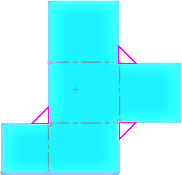 |
| Vybrané |
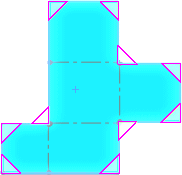 |
| Výběr možnosti zrušen |
|
| |
Typ sražení |
Vyberte jednu z následujících možností:
|
Zkosení 
|
|
|
Vzdálenost 
|
Hodnota pro 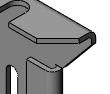 velikost zkosení. velikost zkosení.
|
|
Zaoblení 
|
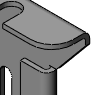
|
|
Poloměr 
|
Hodnota poloměru zaoblení.
|
|
Možnosti nastřižení
Použijte nástroj Rozdělený roh pro rozvinuté plechové díly.
Ve správci PropertyManager Rozdělený roh nastavte následující:
 |
Rohové hrany |
Pro nastřižení vyberte rohové hrany. |
| |
Vybrat všechny rohy |
Vyberte všechny vnitřní rohy
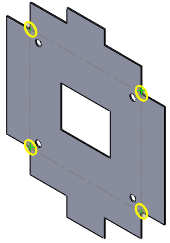
|
| |
Odlehčení |
Vyberte jednu z následujících možností:
|
Kruhové
|
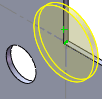
|
|
Čtyřhranná
|
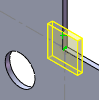
|
|
Klínové
|
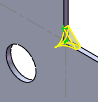
|
Když je Nastřižení nastaveno na:
- Kulatý nebo Klínový nastavte hodnotu pro Poloměr
 . .
- Hranatý nastavte hodnotu pro Délku hrany
 . .
|
| |
Na čarách ohybu |
Přidá nastřižení rohů vycentrované vzhledem k čarám ohybu, přičemž Nastřižení je nastaveno na Kruhový nebo Hranatý.
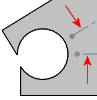 |
 |
| Vybrané |
Výběr možnosti zrušen |
|
| |
Poměr k tloušťce |
Nastaví poměr mezi Poloměrem nebo Délka strany a tloušťkou plechu.
Poměr využije hodnotu, kterou jste nastavili v možnosti Poloměr nebo Délka strany. Zrušte výběr možnosti Poměr k tloušťce, pokud chcete změnit Poloměr nebo Délka strany.
|
| |
Tečně k ohybu |
Nastřihne rohy tečně k čarám ohybu, pokud je vybrána možnost Na čarách ohybu.
|
| |
Přidat zaoblení |
Přidá zaoblení s uživatelsky definovaným poloměru k vybraným rohové hrany. k vybraným rohové hrany. Když je plechový díl rozvinutý, můžete přidat materiál.
|